win10设置屏幕自动熄灭 解决Win10自动休眠问题的方法
Win10作为当前最流行的操作系统之一,无疑给我们的生活和工作带来了诸多便利,随之而来的问题也是不可避免的,其中之一就是屏幕自动熄灭和自动休眠的困扰。当我们在使用电脑的过程中,屏幕突然变黑,甚至进入休眠状态,不仅影响了工作效率,也让我们感到困惑和焦虑。如何解决Win10自动休眠问题?本文将为大家提供一些方法和技巧,帮助大家解决这一烦恼。
具体方法:
1.首先,请大家在Win10桌面中按下Windows徽标键。在弹出的开始菜单中点击选择“设置”按钮,点击之后即可进入Win10 Modern应用设置页面。
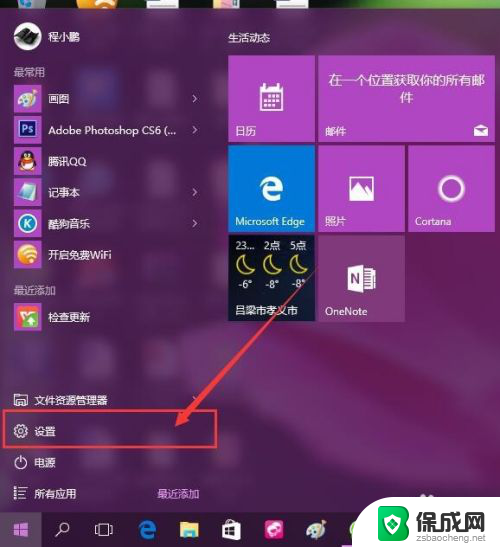
2.点击进入Win10系统的设置页面之后,在系统设置中点击选择第一个“系统”菜单,进入系统设置页面。
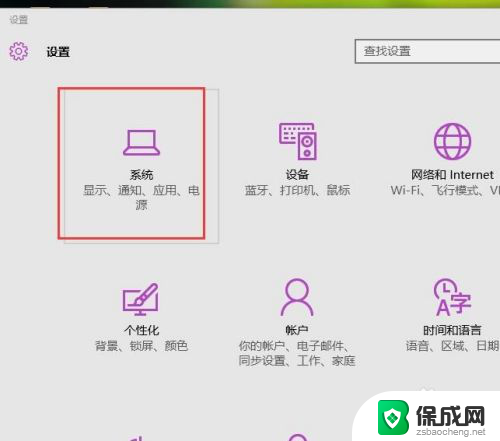
3.在Win10Modern应用设置页面中,点击设置页面左侧,在弹出的菜单中点击选择“电源和睡眠”选项,点击该选项之后即可设置Win10电源设置。
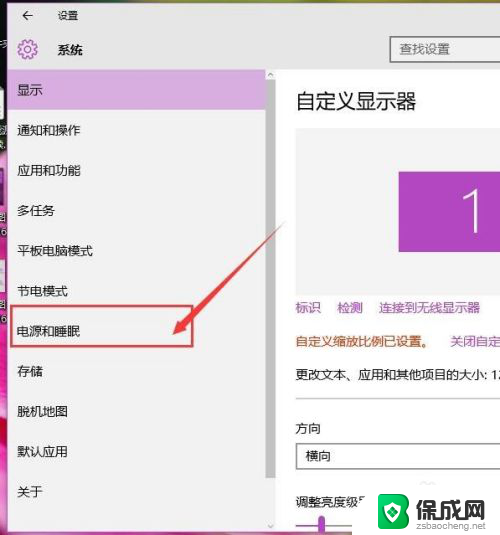
4.在Win10系统的电源设置页面中,我们可以很清晰的看到系统默认无论是接通电源还是使用电池的情况下。都会在几分钟都关闭显示屏幕,所以我们可以点击修改关闭屏幕的时间和电脑休眠的时间。
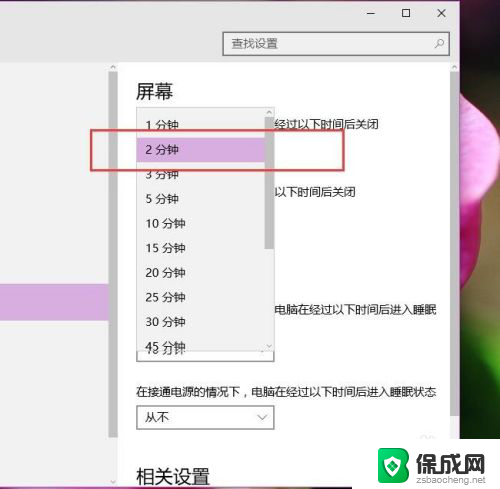
5.由于笔记本电脑在接通电源的情况下,如果经常自动关闭屏幕或者休眠电脑的话。是很不利于我们使用电脑的,所以建议大家设置接通电源的情况下将其全部选择为“从不”即可,小伙伴们赶快试试吧。
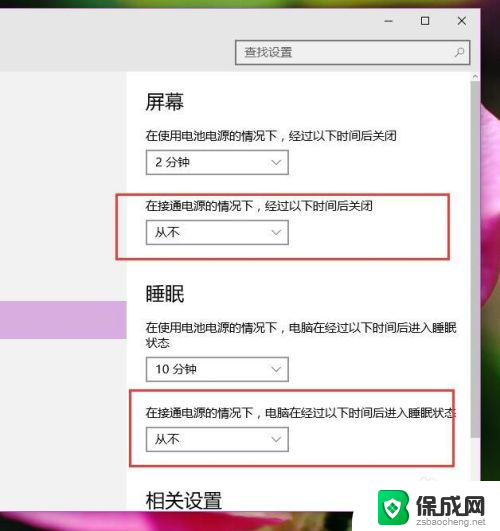
以上就是Win10设置屏幕自动熄灭的全部内容,如果有不清楚的地方,用户可以根据小编的方法进行操作,希望对大家有所帮助。
win10设置屏幕自动熄灭 解决Win10自动休眠问题的方法相关教程
-
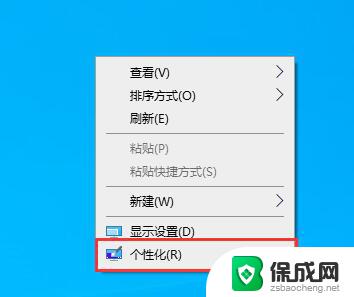 怎么设置win10不自动休眠 win10自动休眠关闭方法详解
怎么设置win10不自动休眠 win10自动休眠关闭方法详解2024-10-05
-
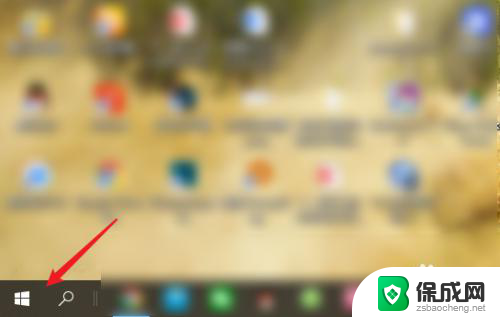 电脑屏幕熄灭怎么设置 Win10电脑如何设置定时自动熄屏
电脑屏幕熄灭怎么设置 Win10电脑如何设置定时自动熄屏2024-02-24
-
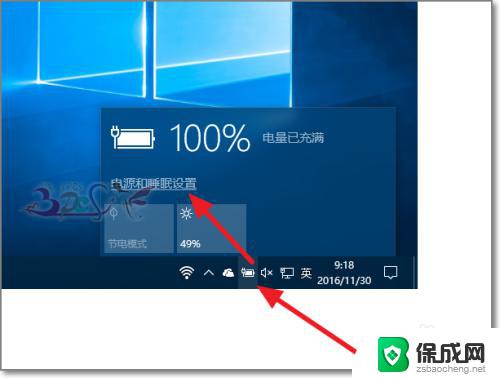 win10 自动睡眠 Win10自动休眠如何设置和取消
win10 自动睡眠 Win10自动休眠如何设置和取消2023-10-13
-
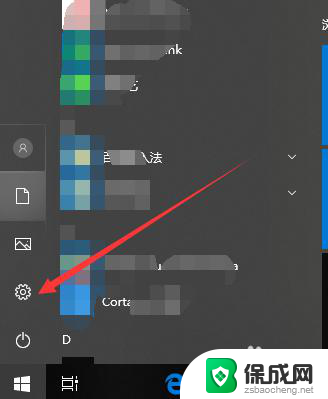 电脑哪里设置不休眠 WIN10系统怎么设置电脑不自动休眠
电脑哪里设置不休眠 WIN10系统怎么设置电脑不自动休眠2024-07-06
-
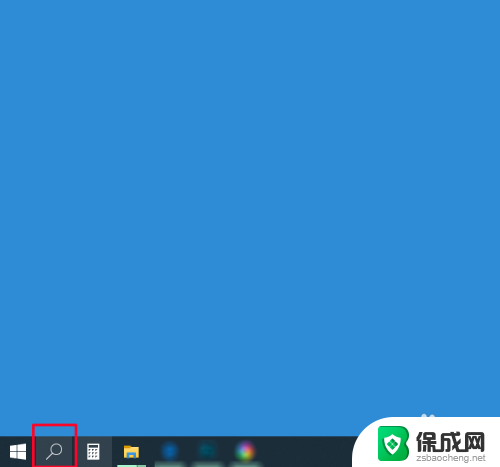 自动锁定屏幕怎么设置 win10自动锁屏的设置方法
自动锁定屏幕怎么设置 win10自动锁屏的设置方法2023-11-29
-
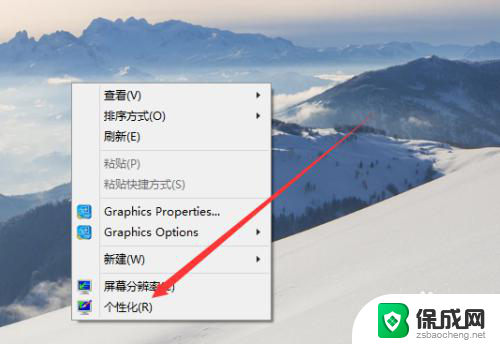 台式电脑怎么设置不熄灭屏幕 如何在Win10设置屏幕常亮不休眠
台式电脑怎么设置不熄灭屏幕 如何在Win10设置屏幕常亮不休眠2024-01-07
- 取消电脑休眠在哪儿设置 win10自动休眠如何关闭
- 怎么关闭笔记本开盖自动开机 win10笔记本合上盖子后不自动休眠的解决方法
- win10休眠时间 Win10自动休眠如何关闭
- 电脑熄灭屏幕怎么唤醒 Win10电脑睡眠黑屏无法唤醒屏幕
- 电脑怎么样添加打印机 Win10正式版如何添加打印机驱动
- 0xc0000225 win10 修复 Windows 10 错误代码0xC0000225修复方法
- 如何关闭onedrive开机启动 Win10如何关闭OneDrive开机自启动
- 电脑音响可以连蓝牙吗 win10 台式电脑如何设置蓝牙音箱
- win10删除输入法语言 windows 10 系统删除输入法的步骤
- 任务管理器 黑屏 Win10任务管理器结束任务后黑屏解决方法
win10系统教程推荐
- 1 电脑怎么样添加打印机 Win10正式版如何添加打印机驱动
- 2 磁盘加锁怎么解除 Windows10系统磁盘加密解密设置方法
- 3 扬声器在哪打开 Windows10怎么检测扬声器问题
- 4 windows10u盘启动设置 win10电脑设置U盘启动方法
- 5 游戏系统老电脑兼容性 win10老游戏兼容性设置方法
- 6 怎么通过ip地址访问共享文件夹 win10共享文件夹访问速度慢怎么办
- 7 win10自带杀毒软件如何打开 win10自带杀毒软件如何使用
- 8 闹钟怎么设置音乐铃声 win10电脑更换闹钟铃声方法
- 9 window10屏幕保护怎么设置 电脑屏幕屏保设置方法
- 10 win10打印背景颜色和图像 win10打印网页时怎样设置背景颜色和图像